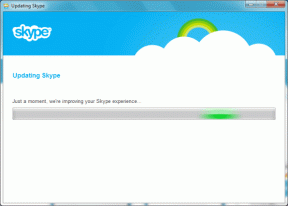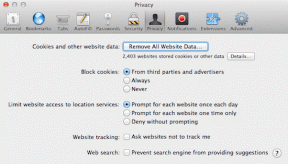Jak synchronizovat schránku mezi zařízeními Samsung a Windows
Různé / / November 29, 2021
Během několika posledních let se aplikace My Phone od Microsoftu postupem času pomalu, ale plynule vyvíjela. Od synchronizace oznámení z telefonu do notebooku se systémem Windows až po možnost zkontrolovat nedávné fotografie z telefonu přímo na počítači – umožňuje vám toho hodně. Další šikovná funkce dostupná na několik vybraných telefonů Samsung je schopnost synchronizovat obsah schránky mezi telefonem Samsung a počítačem se systémem Windows.

Aplikace Můj telefon přirozeně odstraňuje potíže, které byste obvykle měli s psaním a přepisováním stejných informací, jaké máte na svých zařízeních. Po aktivaci stačí zkopírovat řadu textů do telefonu a totéž bude k dispozici na vašem PC a naopak.
Je to skvělý hack produktivity. Zde je návod, jak synchronizovat obsah schránky mezi telefonem Samsung a počítačem se systémem Windows.
Začněme.
Také na Guiding Tech
Jak nastavit aplikaci Můj telefon
Krok 1: Na telefonu přejděte do Nastavení a přejděte dolů, dokud neuvidíte Pokročilé funkce. Dále klepněte na Odkaz na Windows > Přidat počítač.


Tento krok přepne fotoaparát na skenování QR kódu
Krok 2: Mezitím na počítači se systémem Windows otevřete aplikaci Můj telefon. Pokud aplikaci používáte poprvé, zeptá se vás na typ telefonu. Samozřejmě to bude Android pro váš telefon Samsung.

Dále se přihlaste pomocí účtu Outlook.

Krok 3: Po ověření přihlašovacích údajů zobrazí aplikace Můj telefon QR kód. Nyní vše, co musíte udělat, je naskenovat pomocí telefonu. To je asi tak všechno.
Budete muset udělit potřebná oprávnění, aplikace My Phone v telefonu i v počítači budou synchronizovány. Poté budete moci na počítači vidět oznámení a fotografie telefonu.

Pokud aplikace pro Windows nezobrazuje QR kód, možná se budete muset přihlásit pomocí konvenční metody PIN. Nepodařilo se nám však získat PIN a museli jsme se v našem případě vrátit k metodě QR.
Krok 4: Nyní klikněte na Nastavení v levém dolním rohu, vyberte Funkce a přepněte přepínač pro kopírování a vkládání mezi zařízeními. A to je vše.

Kdykoli něco zkopírujete do telefonu, stejná sada textu bude k dispozici na počítači a naopak. Stejně jako ekosystém Apple je synchronizace schránky bezproblémová a funguje bez škytavky.
Nejlepší na tom je, že na vašem telefonu nebo PC není žádná podivná oznamovací bublina, která by indikovala, že uvedený text byl zkopírován nebo vložen. Prostě to tam je. Samozřejmě, pokud často přepínáte mezi telefonem a PC, možná budete potřebovat trochu času, abyste si na přepínání zvykli.
Také na Guiding Tech
Omezení
Zatímco kopírování mezi zařízeními umožňuje přístup ke zkopírovanému textu z propojených zařízení, tento proces má určitá omezení. Zkopírovaný text může například ztratit část svého formátování. Ve většině případů je pravděpodobné, že uvidíte prostý text.
Za druhé, nebudete moci kopírovat text ze zabezpečené složky vašeho telefonu, a to je správné. Můžete však zkopírovat text do zabezpečené složky.
Vzhledem k tomu, že v telefonu není žádná nativní historie schránky, může být obsah schránky čas od času nahrazen. Naštěstí jsme mohli vidět obsah schránky díky nativní funkci schránky Google.

Klávesnice Microsoft Swiftkey nezobrazovala zkopírovaný text z počítače v telefonu, což může být způsobeno problémy s oprávněním. Na druhou stranu, klávesa Win + klávesa V skoupila veškerý nedávný obsah schránky na PC.
A hej, když konfigurujete tuto funkci kopírování a vkládání mezi zařízeními, nezapomeňte přepnout tlačítko pro Použít mobilní data.
Také na Guiding Tech
Bonusový trik: Přenášejte soubory a fotografie jako profesionál
Jednou z nejnovějších funkcí aplikace Můj telefon je, že vám to umožňuje přenášet soubory a fotografie bezproblémově mezi telefonem a počítačem. Ne extra dlouhé kabely zkazit vzhled vašeho stolu a ne stinná aplikace pro sdílení. A s odstraněním aplikace třetí strany si také můžete být jisti ochranou a zabezpečením dat.
Vše, co musíte udělat, je otevřít aplikaci Můj telefon a kliknout na obrázek telefonu. Tím se zrcadlí domovská obrazovka vašeho telefonu v horní části aplikace Můj telefon.

Jednoduše přetáhněte soubory a obrázky na domovskou obrazovku. A je to.
Pomocí této funkce můžete telefon používat přímo z počítače, ať už chcete procházet konkrétní aplikaci v telefonu nebo zkontrolovat obsah aplikace Moje soubory. Nejlepší na tom je, že fungují i některá gesta, jako je přejetí nahoru a do strany.
Hladký jako hedvábí
Nové funkce My Phone vám umožní plynule přepínat mezi telefonem a počítačem. Nejlepší na tom je, že si nemusíte posílat dlouhé řádky textu prostřednictvím zpráv nebo e-mailů. Musíte tedy obsah zkopírovat a vložit a o zbytek se postará Windows.
Prozatím jsou některé z těchto funkcí dostupné u vybraných vlajkových lodí Samsung, jako je Galaxy Note, řada Galaxy S a některé modely řady A.